O protocolo de controle de links de PPP foi encerrado Código de erro 734 FIX
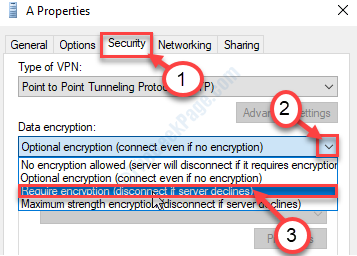
- 3732
- 1089
- Mr. Mitchell Hansen
VPNs são muito boas em esconder a identidade do endereço IP do visitante. Mas às vezes pode levantar algum erro 'Erro 734: o protocolo de controle do link PPP foi encerrado' mensagem. Você pode encontrar esse problema se tiver atualizado recentemente seu computador. Confira essas soluções fáceis em seu computador.
Índice
- Corrigir 1-Desative o multi-link para uma conexão de link único
- Corrigir 2 - Modificar configurações de opção
- Corrigir 3 - Permitir a versão do Microsoft Chap em Configurações VPN
- Corrigir 4 - Defina 'Criptografia de dados' para exigir
- Fix 5 - Desligue o Windows Firewall
Corrigir 1-Desative o multi-link para uma conexão de link único
O problema pode ocorrer devido a uma falha nas configurações de PPP.
1. Você tem que acessar o Conexões de rede janela. Para fazer isso, acessar o Correr terminal pressionando Chave do Windows+R.
2. Quando o terminal se abrir, digite “NCPA.cpl”E depois clique em“OK““.
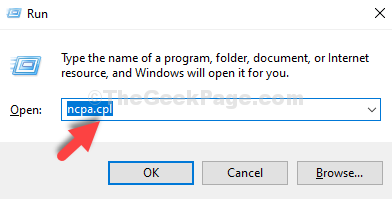
3. Quando esta janela se abrir, clique com o botão direito do mouse na conexão problemática. Então, você precisa clicar no “Propriedades““.
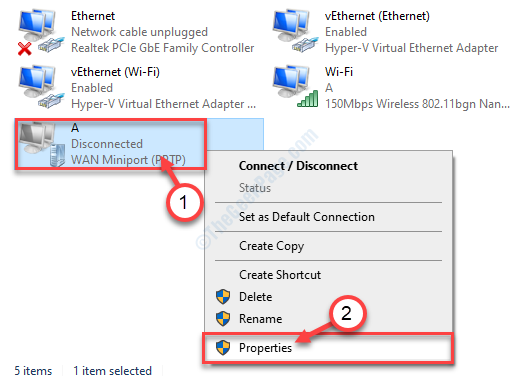
4. Vou ao "OpçõesJanela, uma vez que você estiver na janela de propriedades.
5. Em seguida, clique no “Configurações de PPP… ““.
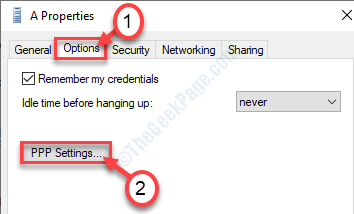
6. No Configurações de PPP painel, desmarque a opção "Negocie multi-link para conexões de link único““.
7. Depois disso, clique em “OK““.
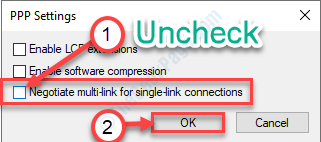
8. Não se esqueça de clicar em “OK" no Propriedades janela.

Feche a janela. Tente se conectar à conexão VPN novamente.
Corrigir 2 - Modificar configurações de opção
Esse erro às vezes ocorre devido às credenciais erradas salvas para sua rede.
1. Clique na caixa de pesquisa e digite “Conexões de rede““.
2. Em seguida, clique no “Veja conexões de rede““.
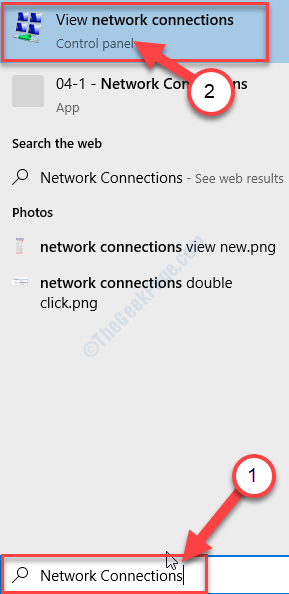
3. Depois disso, Clique com o botão direito do mouse Em sua conexão VPN.
4. Em seguida, clique no “Propriedades““.
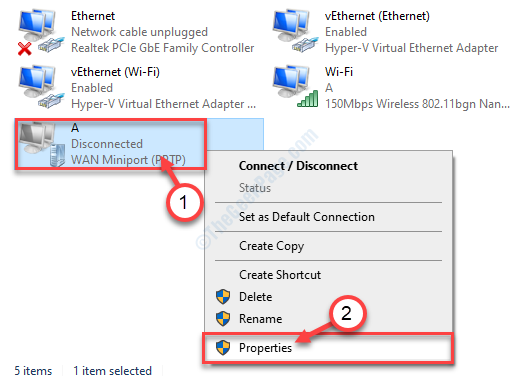
5. No Propriedades Janela, clique no “Opções" seção.
6. Então, desmarque o ““Lembre de minhas credenciais”Opção.
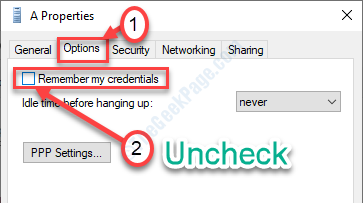
7. Para salvar essa mudança simples, clique em “OK““.

Depois de fazer, feche o Conexões de rede janela.
8. Clique no ícone da rede na sua barra de tarefas.
9. Em seguida, selecione sua conexão VPN clicando nela uma vez. Para concluir as configurações de conexão, clique em “Conectar““.
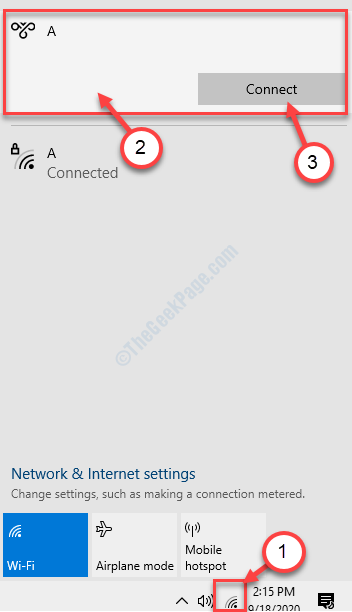
Verifique se isso funciona.
Corrigir 3 - Permitir a versão do Microsoft Chap em Configurações VPN
1. Na primeira pressão Tecla Windows juntamente com o "R" chave.
2. No Correr Janela, digite este código e pressione Digitar Para acessar a lista de redes em seu computador.
NCPA.cpl
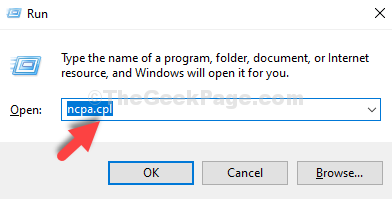
3. Novamente, clique com o botão direito do mouse na sua conexão VPN e clique em "Propriedades““.
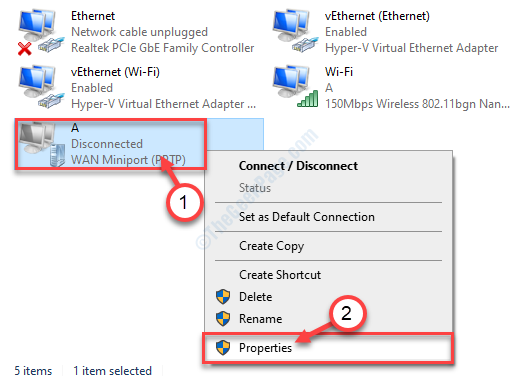
4. Então, vá para o “Segurança" aba.
5. Depois disso, clique no botão circular ao lado “Permitir esses protocolos““.
6. Certifique -se de que todas as opções sejam verificado.
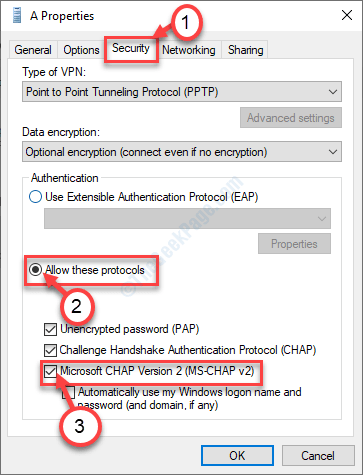
7. Depois disso, um único clique em “OK”E essas configurações serão salvas.

Tente se conectar à conexão VPN novamente.
Corrigir 4 - Defina 'Criptografia de dados' para exigir
Definindo o Criptografia de dados opcional pode causar este problema.
1. O que você precisa a princípio é digitar 'Conexões de rede'Na caixa de pesquisa.
2. Depois disso, clique em “Digitar““.
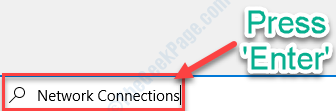
3. Para acessar as propriedades da rede VPN, Clique com o botão direito do mouse na rede VPN e depois clique em "Propriedades““.
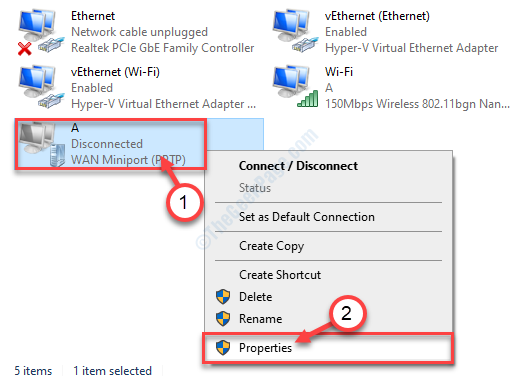
4. No Propriedades Painel, clique no “Segurança““.
5. Em 'Criptografia de dados:'Configurações, clique no ícone suspenso.
6. Depois disso, clique em “Requer criptografia (desconectado se o servidor recusar)““.
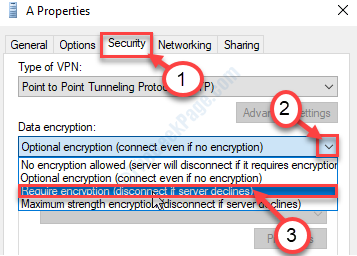
7. Para salvar essa alteração, clique em “OK““.

Feche a janela. Isso deve corrigir o problema de conexão.
Fix 5 - Desligue o Windows Firewall
Desligando Firewall do Windows Pode funcionar para você.
1. Procurar "Windows Defender Firewall““.
2. Em seguida, clique no “Windows Defender Firewall““.
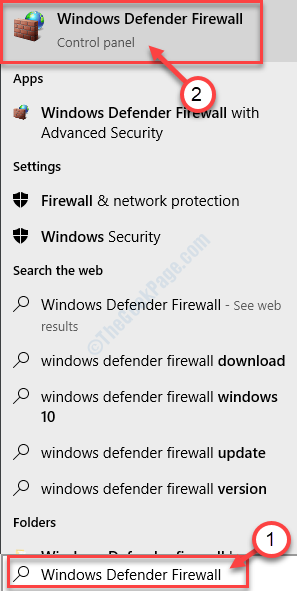
3. No lado esquerdo, clique no “Ative ou desative o firewall do Windows Defender““.
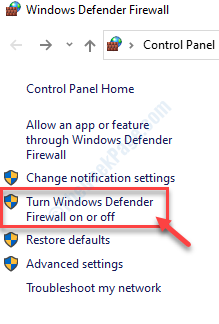
4. Depois disso, na seção 'Configurações de rede privada', clique na “Desligue o Windows Defender Firewall (não recomendado)““.
5. Da mesma forma, desligue o firewall para as 'configurações de rede pública' clicando em "Desligue o Windows Defender Firewall (não recomendado)““.
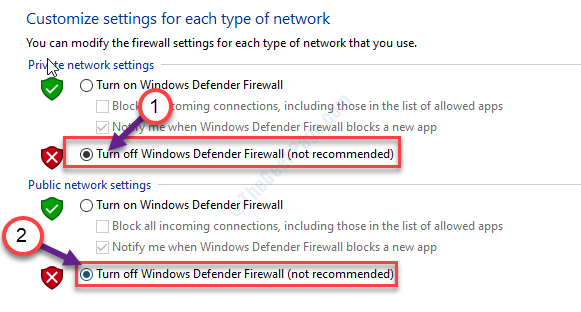
6. Finalmente, clique em “OK““.

Verifique se isso funciona.
- « Como corrigir o erro de soma de verificação do CMOS no Windows 10
- Seu vírus e proteção de ameaças é gerenciado por sua organização correção »

